กระบวนการติดตั้ง, การติดตั้งยูทิลิตี้และไดรเวอร์ wlan, การอ่านตัวแสดงสถานะ wlan – Asus WL-130N User Manual
Page 129
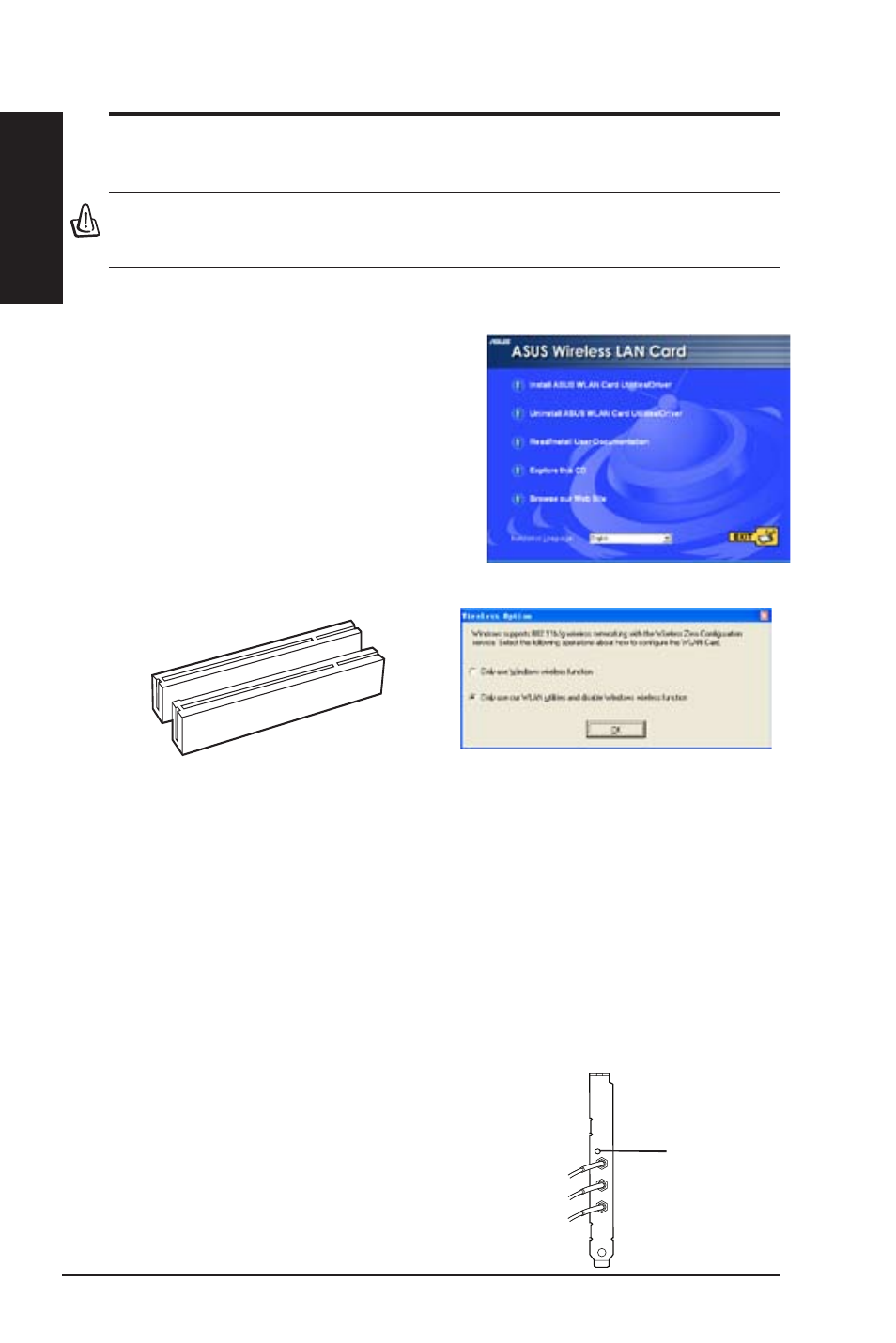
128
อะแดปเตอร์ WLAN ของ ASUS
ไทย
คู่มือเริ่มต้นอย่างเร็ว
กระบวนการติดตั้ง
สำคัญ: ติดตั้งยูทิลิตี้อะแดปเตอร์ WLAN ก่อนที่จะใส่อะแดปเตอร์ WLAN ลงใน
คอมพิวเตอร์ของคุณ
การติดตั้งยูทิลิตี้และไดรเวอร์ WLAN
ปฏิบัติตามขั้นตอนเหล่านี้ เพื่อติดตั้งยูทิลิตี้
และไดรเวอร์ของอะแดปเตอร์ WLAN ใส่แผ่น
CD สนับสนุนลงในออปติคัลไดรฟ์ของคุณ
ถ้าคุณสมบัติ autorun เปิดทำงานใน
คอมพิวเตอร์ของคุณ CD จะแสดงเมนูยูทิลิตี้
ขึ้นมาโดยอัตโนมัติ คลิก ติดตั้งยูทิลิตี้/ไดรเวอร์
การ์ด WLAN ของ ASUS ถ้าคุณสมบัติ
autorun ไม่ได้เปิดทำงานให้ดับเบิลคลิกที่
SETUP.EXE ในไดเรกทอรีรากของ CD
ติดตั้งอะแดปเตอร์ WLAN ลงในสล็อต PCI บน
คอมพิวเตอร์ของคุณโดยหันทิศทางที่ถูกต้อง
Windows จะตรวจจับ และตั้งค่าคอนฟิก
อะแดปเตอร์ WLAN โดยใช้ยูทิลิตี้และไดรเวอร์
ที่ติดตั้งในขั้นตอนก่อนหน้าให้โดยอัตโนมัติ
สำหรับผู้ใช้ Windows XP/2003:
เมื่อเปิดโปรแกรมในครั้งแรก
(ระหว่างที่ Windows เริ่มต้นใหม่) คุณจะถูก
ขอให้เลือกยูทิลิตี้เพื่อตั้งค่าคอนฟิกอะแดปเตอร์
WLAN เลือก “Only use our WLAN utilities
and disable Windows wireless function
(ใช้เฉพาะยูทิลิตี้ WLAN ของเรา และปิดการทำงาน
ฟังก์ชั่นไร้สายของ Windows)”
การอ่านตัวแสดงสถานะ WLAN
อุปกรณ์มาพร้อมกับ LED หนึ่งดวงที่ระบุถึงสถานะของอะแดปเตอร์ WLAN
สถานะ LED
กะพริบ: กำลังรับส่งข้อมูล; ความเร็วในการกะพริบระบุ
ถึงความเร็วในการเชื่อมต่อ
ปิด: วิทยุปิด หรืออะแดปเตอร์ไม่ทำงาน
สถานะ LED
